
Fast am Ziel: Lösungen, wenn das WhatsApp Backup bei 99 % hängt
Dieser Artikel ist älter als ein Jahr!
In diesem Artikel werden wir untersuchen, warum das WhatsApp Backup hängt, insbesondere wenn es bei 99 Prozent stecken bleibt. Wir werden auch effektive Lösungen für Android und iPhone Nutzer vorstellen, um dieses ärgerliche Problem zu umgehen.
Teil 1: Warum hängt das WhatsApp Backup bei 99 %?
Ein WhatsApp-Backup kann aus verschiedenen Gründen bei 99 % hängen bleiben. Zu den häufigsten Ursachen gehören:
- Unzureichender Speicherplatz: Sowohl auf iCloud als auch auf Google Drive kann ein Mangel an freiem Speicherplatz dazu führen, dass das Backup nicht abgeschlossen wird.
- Netzwerkprobleme: Eine instabile oder langsame Internetverbindung kann den Backup-Prozess unterbrechen und zum Hängenbleiben führen.
- Überfüllter Cache: Ein großer Cache-Speicher kann die App verlangsamen und Probleme beim Backup verursachen.
- Alte Backups: Vorhandene Backups können den neuen Backup-Prozess stören.
- Software-Fehler: Veraltete Software-Versionen von WhatsApp oder des Betriebssystems können ebenfalls zu Problemen führen.
Um dieses Problem zu beheben, ist es wichtig, die genaue Ursache zu identifizieren und entsprechende Maßnahmen zu ergreifen. Im Folgenden finden Sie spezifische Lösungen für Android- und iPhone-Nutzer.
Teil 2: WhatsApp auf Ihrem Computer mit einer alternativen Methode sichern – iCareFone Transfer [Für iPhone & android]
Die Verwendung von iCareFone Transfer bietet eine effektive Lösung für häufig auftretende Probleme beim herkömmlichen WhatsApp-Backup, wie beispielsweise unvollständige Backups oder unerwartete Unterbrechungen. iCareFone Transfer ist ein spezialisiertes Tool, das entwickelt wurde, um WhatsApp-Daten sicher und ohne Datenverlust zwischen Ihrem Smartphone und Ihrem Computer zu übertragen und zu sichern. Die folgenden detaillierten Schritte führen Sie durch den Prozess, um mit iCareFone Transfer ein zuverlässiges Backup Ihrer WhatsApp-Nachrichten zu erstellen:
- Download und Installation: Besuchen Sie die offizielle Website von Tenorshare, um die neueste Version von iCareFone Transfer herunterzuladen. Installieren Sie die Software auf Ihrem Windows-PC oder Mac. Dies stellt sicher, dass Sie Zugang zu den neuesten Funktionen und Sicherheitsupdates haben, die für die reibungslose Durchführung des Backups notwendig sind.
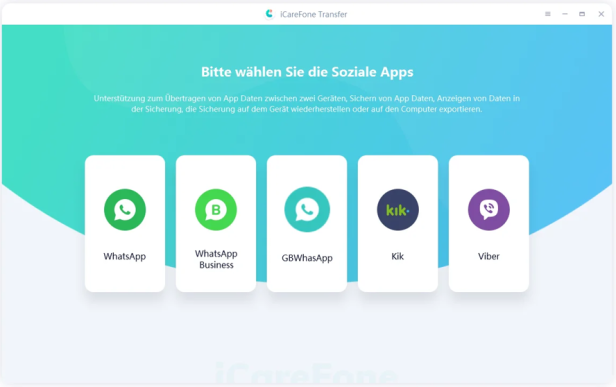
© tenorshare.de
- Verbindung herstellen: Verwenden Sie ein USB-Kabel, um Ihr Android-Smartphone oder iPhone mit Ihrem Computer zu verbinden. Öffnen Sie iCareFone Transfer und warten Sie, bis das Programm Ihr Gerät erkennt. Dieser Schritt ist entscheidend, da die direkte Verbindung über USB in der Regel stabiler ist als drahtlose Verbindungen, was das Risiko von Unterbrechungen während des Backup-Prozesses minimiert.
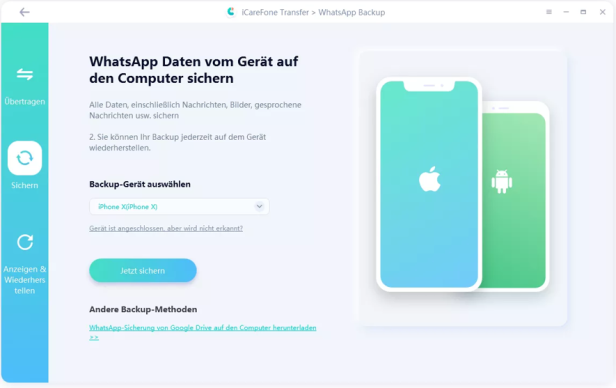
© tenorshare.de
- Backup starten: Nach der erfolgreichen Verbindung wählen Sie die Option „Backup & Wiederherstellung“ und spezifizieren Sie „WhatsApp“. iCareFone Transfer wird Ihnen nun detaillierte Anweisungen geben, wie Sie fortfahren. Klicken Sie auf „Backup starten“, um den Vorgang zu initiieren. Das Tool wird automatisch ein vollständiges Backup Ihrer WhatsApp-Nachrichten und -Medien erstellen, ohne dass dabei Daten auf Ihrem Smartphone gelöscht werden.
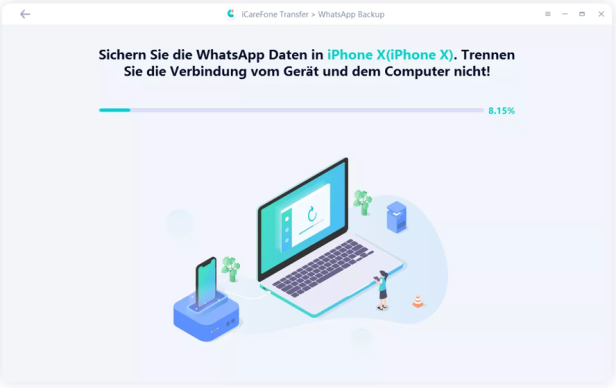
© tenorshare.de
- Backup überprüfen: Nach Abschluss des Backups können Sie die gesicherten Daten direkt in iCareFone Transfer einsehen. Dies ermöglicht Ihnen die sofortige Überprüfung, ob alle gewünschten Inhalte korrekt gesichert wurden. Zusätzlich bietet iCareFone die Möglichkeit, einzelne Nachrichten oder Medien aus dem Backup wiederherzustellen, was besonders nützlich ist, wenn Sie nur bestimmte Informationen wieder auf Ihrem Gerät benötigen.
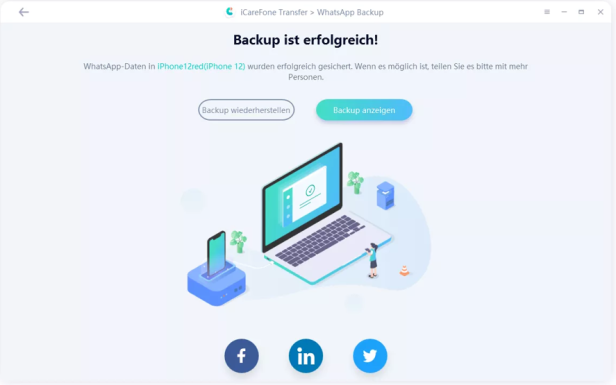
© tenorshare.de
iCareFone Transfer ist nicht nur eine robuste Alternative zum Standard-Backup von WhatsApp, sondern auch ein Werkzeug, das erweiterte Kontrolle und Flexibilität über Ihre Daten bietet. Es umgeht effektiv die häufigen Herausforderungen und Beschränkungen, die mit den üblichen Cloud-Backup-Methoden verbunden sind, und stellt eine zuverlässige Option dar, insbesondere für Nutzer, die regelmäßig umfangreiche Datenmengen sichern müssen.
Dieser Inhalt könnte Sie interessieren: WhatsApp Sticker auf neues Handy übertragen
Teil 3: 6 Lösungen für „Android WhatsApp Backup hängt bei 99 %“
Im Folgenden finden Sie sechs bewährte Lösungen, um das Backup-Problem auf Ihrem Android-Gerät zu lösen.
Lösung 1: Überprüfen Sie das verknüpfte Google-Konto
Stellen Sie sicher, dass ein aktives Google-Konto mit WhatsApp verknüpft ist:
- Öffnen Sie WhatsApp und gehen Sie zu „Einstellungen“ > „Chats“ > „Chat-Backup“.
- Überprüfen Sie das verknüpfte Konto und wechseln Sie gegebenenfalls das Konto.
Lösung 2: Schließen Sie die App im Hintergrund
Manchmal kann eine hängende App den Anschein erwecken, dass das Backup hängt:
- Öffnen Sie den App-Switcher auf Ihrem Gerät.
- Wischen Sie WhatsApp nach oben, um die App zu schließen.
- Starten Sie WhatsApp neu und versuchen Sie erneut, ein Backup zu erstellen.
Lösung 3: WhatsApp-Cache löschen
Ein überfüllter Cache kann das Backup beeinträchtigen:
- Gehen Sie zu „Einstellungen“ > „Apps“ > „WhatsApp“.
- Wählen Sie „Speicher“ und tippen Sie auf „Cache löschen“.
Lösung 4: Videos im Backup ausschließen
Videos können das Backup verlangsamen und zum Hängenbleiben führen:
- Gehen Sie zu „Einstellungen“ > „Chats“ > „Chat-Backup“.
- Deaktivieren Sie die Option „Videos einbeziehen“.
Lösung 5: Opt-out aus dem WhatsApp-Beta-Programm
Die Teilnahme am Beta-Programm kann zu Instabilitäten führen:
- Besuchen Sie die WhatsApp-Beta-Programmseite im Play Store.
- Melden Sie sich ab und installieren Sie die stabile Version der App.
Lösung 6: Google Play-Dienste aktualisieren
Veraltete Google Play-Dienste können Probleme verursachen:
- Öffnen Sie den Play Store und geben Sie „Google Play-Dienste“ in die Suchleiste ein.
- Aktualisieren Sie die Dienste, wenn eine neue Version verfügbar ist.
Indem Sie diese Lösungen ausprobieren, können Sie sicherstellen, dass Ihr WhatsApp-Backup-Prozess auf Android-Geräten reibungslos funktioniert.
Ähnliche Artikel: Samsung Smart Switch Verbindung mit dem Gerät konnte nicht hergestellt werden?
Teil 4: 7 Lösungen für „iPhone WhatsApp Backup hängt bei 99 %“
Hier sind 7 Lösungen für iphone-Benutzer, wie man Whatsapp-Backup bei 99 % hängen bleiben zu beheben.
Lösung 1: Überprüfen Sie den freien Speicherplatz auf iCloud
Überprüfen Sie, ob ausreichend freier Speicherplatz vorhanden ist.
- Öffnen Sie die Einstellungen auf Ihrem iPhone.
- Gehen Sie zu „iCloud“ und überprüfen Sie den verfügbaren Speicherplatz.
- Löschen Sie unnötige Dateien oder erweitern Sie Ihren iCloud-Speicherplan.
Lösung 2: Löschen Sie ein vorhandenes iCloud-Backup
Ein vorhandenes Backup kann den Sicherungsprozess behindern:
- Gehen Sie zu „Einstellungen“ > „iCloud“ > „Speicher“ > „Backup“.
- Löschen Sie alte WhatsApp-Backups.
Lösung 3: Überprüfen Sie den Status des iCloud-Servers
Stellen Sie sicher, dass der iCloud-Server verfügbar ist:
- Besuchen Sie die Apple-Systemstatus-Seite.
- Stellen Sie sicher, dass alle iCloud-Dienste aktiv sind.
Lösung 4: Aktualisieren Sie die Firmware Ihres Geräts
Eine veraltete iOS-Version kann ebenfalls zu Problemen führen:
- Gehen Sie zu „Einstellungen“ > „Allgemein“ > „Software-Update“.
- Die neueste Version herunterladen und installieren.
Lösung 5: Netzwerkeinstellungen zurücksetzen
Geänderte Netzwerkeinstellungen können das WhatsApp-Backup beeinträchtigen:
- Gehen Sie zu „Einstellungen“ > „Allgemein“ > „Zurücksetzen“.
- Wählen Sie „Netzwerkeinstellungen zurücksetzen“ und bestätigen Sie die Aktion.
Lösung 6: Neustart des iPhones erzwingen
Ein erzwungener Neustart kann viele Probleme beheben:
- Für iPhone 7 und 7 Plus: Halten Sie die Power- und Lauter-Taste gleichzeitig gedrückt, bis das Apple-Logo erscheint.
- Für iPhone 8 und neuere Modelle: Drücken Sie schnell die Lauter-Taste, dann die Leiser-Taste, und halten Sie schließlich die Seitentaste gedrückt, bis das Apple-Logo erscheint.
Lösung 7: Erstellen Sie ein Backup mit iTunes
Wenn das iCloud-Backup weiterhin Probleme bereitet, versuchen Sie ein Backup mit iTunes:
- iPhone mit dem Computer verbinden und iTunes öffnen.
- Klicken Sie auf „Übersicht“ und dann auf „Backup jetzt erstellen“.
Wenn keine der oben genannten Methoden kann whatsapp Backup bei 99 % stecken zu beheben. Hier ist eine narrensichere Lösung für iPhone- und Android-Nutzer.
Fazit
Wenn Ihr WhatsApp Backup hängt, vor allem bei 99 %, gibt es mehrere Lösungsansätze, die Sie versuchen können. Egal ob durch Neustarten des Geräts, Überprüfen der Netzwerkeinstellungen, Freimachen von Speicherplatz oder die Nutzung alternativer Backup-Methoden wie iCareFone Transfer. Mit diesen Tipps sollte Ihr WhatsApp Chat Backup bald erfolgreich abgeschlossen sein.